동적 링크 라이브러리 d3dx9_43.dll을 찾을 수 없습니다.
d3dx9_43.dll을 찾을 수 없습니다
현대 컴퓨터 응용 프로그램의 지속적인 개발과 업데이트로 인해 다양한 오류와 문제가 발생하는 것은 불가피합니다. Windows 운영 체제를 사용할 때 때때로 일부 프롬프트 메시지가 나타나는데, 그 중 하나는 "d3dx9_43.dll을 찾을 수 없음" 오류입니다.
먼저 d3dx9_43.dll이 무엇인지 이해해야 합니다. DirectX 9의 일부이며 DirectX의 동적 링크 라이브러리 파일입니다. DirectX는 많은 게임과 그래픽 응용 프로그램을 실행하는 데 필요한 소프트웨어 구성 요소입니다. d3dx9_43.dll 파일에는 주로 3D 그래픽 및 오디오에 대한 일부 기능이 포함되어 있습니다. 이 라이브러리 파일이 없으면 컴퓨터는 3D 그래픽을 사용하는 특정 응용 프로그램, 특히 일부 최신 3D 게임을 실행할 수 없습니다.
그럼 "d3dx9_43.dll을 찾을 수 없습니다." 오류는 왜 나타나는 걸까요?
- d3dx9_43.dll 파일이 없거나 손상되었습니다: d3dx9_43.dll 파일은 실수로 삭제, 부적절한 작동, 바이러스 감염 등으로 인해 삭제되거나 손상될 수 있습니다.
- DirectX 버전 비호환성: 일부 응용 프로그램이 제대로 작동하려면 특정 버전의 DirectX가 필요합니다. 현재 버전이 너무 오래되었거나 새 버전인 경우 d3dx9_43.dll 파일을 찾지 못하거나 로드할 수 없습니다.
다음으로 "d3dx9_43.dll을 찾을 수 없음" 문제를 해결하는 방법에는 여러 가지가 있습니다.
방법 1: 게임이나 응용 프로그램을 다시 설치합니다.
가장 쉬운 해결 방법은 오류가 발생한 게임이나 응용 프로그램을 다시 설치하는 것입니다. 재설치 전 원본 게임이나 애플리케이션을 삭제하여 관련 파일, 레지스트리 항목 등이 완전히 지워졌는지 확인한 후 애플리케이션을 다시 다운로드하거나 설치할 수 있습니다.
방법 2: DirectX 업데이트
DirectX 버전을 업데이트하여 최신 버전의 DirectX가 설치되었는지 확인할 수 있습니다. Microsoft 공식 웹사이트를 방문하거나 Windows Update를 사용하여 최신 DirectX 버전을 다운로드할 수 있습니다.
방법 3: d3dx9_43.dll 파일을 수동으로 다운로드하여 설치하세요
최신 버전의 DirectX가 설치되어 있는데도 문제가 여전히 해결되지 않으면 d3dx9_43.dll 파일을 수동으로 다운로드하여 배치해 보세요. 올바른 시스템 디렉토리에 있습니다. 신뢰할 수 있는 일부 웹사이트에서 파일을 검색하고 다운로드할 수 있지만, 파일의 출처가 신뢰할 수 있는지 확인하세요.
방법 4: DirectX 복구 도구 실행
Microsoft는 DirectX 관련 문제를 자동으로 진단하고 복구하는 데 사용할 수 있는 "DirectX 복구 도구"라는 도구를 제공합니다. Microsoft 공식 웹사이트에서 도구를 검색하고 다운로드한 후 안내에 따르시면 됩니다.
위의 방법으로 대부분의 "d3dx9_43.dll을 찾을 수 없음" 문제를 해결할 수 있지만, 다른 이유로 인해 여전히 문제가 발생할 수 있습니다. 위의 방법을 시도한 후에도 문제가 해결되지 않으면 관련 기술 지원에 문의하거나 전문가의 도움을 받는 것이 좋습니다.
우리 모두는 컴퓨터를 사용하거나 어플리케이션을 실행하면서 다양한 오류와 문제에 직면할 수 있습니다. 핵심은 침착함을 유지하고 올바른 단계별 접근 방식을 따르는 것입니다. 관련 프롬프트와 오류 메시지를 읽으면 문제의 원인을 더 잘 이해하고 문제를 해결하기 위한 적절한 조치를 취할 수 있습니다. 가장 중요한 것은 운영 체제 지원이 필요한 일부 응용 프로그램의 경우 시스템을 적시에 업데이트하고 유지 관리하여 문제 가능성을 줄이는 것이 중요하다는 것입니다.
간단히 말해서 Windows 운영 체제를 사용할 때 "d3dx9_43.dll을 찾을 수 없음" 오류가 발생하면 게임이나 응용 프로그램을 다시 설치하거나, DirectX를 업데이트하거나, d3dx9_43.dll 파일을 수동으로 다운로드 및 설치하거나, 다음을 실행하여 문제를 해결할 수 있습니다. 문제를 해결하기 위한 DirectX 도구. 저는 올바른 접근 방식과 약간의 인내심을 가지고 이러한 유형의 문제를 쉽게 처리하고 컴퓨터와 응용 프로그램을 정상적으로 실행할 수 있다고 믿습니다.
위 내용은 동적 링크 라이브러리 d3dx9_43.dll을 찾을 수 없습니다.의 상세 내용입니다. 자세한 내용은 PHP 중국어 웹사이트의 기타 관련 기사를 참조하세요!

핫 AI 도구

Undresser.AI Undress
사실적인 누드 사진을 만들기 위한 AI 기반 앱

AI Clothes Remover
사진에서 옷을 제거하는 온라인 AI 도구입니다.

Undress AI Tool
무료로 이미지를 벗다

Clothoff.io
AI 옷 제거제

AI Hentai Generator
AI Hentai를 무료로 생성하십시오.

인기 기사

뜨거운 도구

메모장++7.3.1
사용하기 쉬운 무료 코드 편집기

SublimeText3 중국어 버전
중국어 버전, 사용하기 매우 쉽습니다.

스튜디오 13.0.1 보내기
강력한 PHP 통합 개발 환경

드림위버 CS6
시각적 웹 개발 도구

SublimeText3 Mac 버전
신 수준의 코드 편집 소프트웨어(SublimeText3)

뜨거운 주제
 7333
7333
 9
9
 1627
1627
 14
14
 1351
1351
 46
46
 1262
1262
 25
25
 1209
1209
 29
29
 Win10 메모장의 파일 확장자를 변경하는 방법
Jan 04, 2024 pm 12:49 PM
Win10 메모장의 파일 확장자를 변경하는 방법
Jan 04, 2024 pm 12:49 PM
메모장을 사용할 때 처리해야 할 사항이 다르기 때문에 메모장의 확장자를 변경해야 하는데, 확장자를 어떻게 변경해야 할까요? 실제로 확장자를 수정하려면 이름 바꾸기 기능만 사용하면 됩니다. Win10 메모장 확장자를 변경하는 방법: 1. 폴더에서 먼저 상단을 클릭하여 확인합니다. 2. 이렇게 하면 파일 확장자가 표시되며, 메모장을 마우스 오른쪽 버튼으로 클릭하고 3. 다음을 변경합니다. 4. .jpeg 형식으로 변경한 경우. 그러면 안내창이 뜨는데 클릭해주세요. 5. 변경이 완료되었습니다.
 SQL 트리거를 호출하여 외부 프로그램 실행
Feb 18, 2024 am 10:25 AM
SQL 트리거를 호출하여 외부 프로그램 실행
Feb 18, 2024 am 10:25 AM
제목: 외부 프로그램을 호출하기 위한 SQL 트리거의 특정 코드 예제 텍스트: SQL 트리거를 사용할 때 일부 특정 작업을 처리하기 위해 외부 프로그램을 호출해야 하는 경우가 있습니다. 이 문서에서는 SQL 트리거에서 외부 프로그램을 호출하는 방법을 소개하고 특정 코드 예제를 제공합니다. 1. 트리거 생성 먼저 데이터베이스에서 이벤트를 수신하는 트리거를 생성해야 합니다. 여기서는 "주문 테이블(order_table)"을 예로 들어보겠습니다. 새 주문이 삽입되면 트리거가 활성화되고 외부 프로그램이 호출되어 작업을 수행합니다.
 HTML을 MP4 형식으로 변환하는 방법
Feb 19, 2024 pm 02:48 PM
HTML을 MP4 형식으로 변환하는 방법
Feb 19, 2024 pm 02:48 PM
제목: HTML을 MP4 형식으로 변환하는 방법: 자세한 코드 예 일상적인 웹 페이지 제작 과정에서 HTML 페이지나 특정 HTML 요소를 MP4 비디오로 변환해야 하는 경우가 종종 있습니다. 예를 들어 애니메이션 효과, 슬라이드쇼 또는 기타 동적 요소를 비디오 파일로 저장합니다. 이 기사에서는 HTML5와 JavaScript를 사용하여 HTML을 MP4 형식으로 변환하는 방법을 소개하고 구체적인 코드 예제를 제공합니다. HTML5 비디오 태그 및 CanvasAPI HTML5 소개
 덤프 파일을 추출하는 방법
Feb 19, 2024 pm 12:15 PM
덤프 파일을 추출하는 방법
Feb 19, 2024 pm 12:15 PM
덤프 파일을 가져오는 방법 컴퓨터 시스템에서 덤프 파일은 시스템의 작동 상태와 데이터를 기록하는 파일입니다. 소프트웨어 개발 및 시스템 문제 해결에서 덤프 파일을 가져오면 프로그램 개발자와 시스템 관리자가 프로그램 충돌, 메모리 누수 및 시스템 이상과 같은 다양한 문제를 분석하고 진단하는 데 도움이 될 수 있습니다. 이 문서에서는 덤프 파일을 가져오는 몇 가지 일반적인 방법과 도구를 소개합니다. 1. 작업 관리자를 사용하여 Windows 시스템에서 덤프 파일을 가져오는 방법: Windows 운영 체제에서는
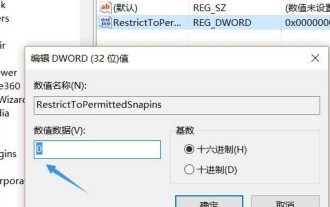 win10에서 gpedit.msc를 찾을 수 없는 문제를 해결하는 방법
Dec 29, 2023 pm 03:13 PM
win10에서 gpedit.msc를 찾을 수 없는 문제를 해결하는 방법
Dec 29, 2023 pm 03:13 PM
win10 시스템을 사용할 때 일부 작업을 수행하려면 작업 중에 gpedit.msc 서비스를 열어야 하는 경우가 있습니다. 그러나 gpedit.msc 서비스를 찾을 수 없다는 메시지가 나타나면 편집자는 제어판의 빠른 시작을 재설정해야 할 수도 있다고 생각합니다. 또 다른 가능성은 win10의 홈 버전을 사용하고 있다는 것입니다. 홈 버전은 gpedit.msc 기능이 없습니다. 에디터를 통해 구체적인 단계를 살펴보겠습니다. win10에서 gpedit.msc를 찾을 수 없으면 어떻게 해야 합니까? 상황에 따라 편집기에서 5가지 솔루션을 제공합니다. 첫 번째 방법은 그룹 정책 인터페이스를 여는 데 사용되는 명령입니다. 엔터프라이즈 버전은 그룹 정책을 사용할 수 있습니다.
 NVIDIA 제어판의 역할은 무엇입니까?
Feb 19, 2024 pm 03:59 PM
NVIDIA 제어판의 역할은 무엇입니까?
Feb 19, 2024 pm 03:59 PM
NVIDIA 제어판이란 무엇입니까? 컴퓨터 기술의 급속한 발전으로 인해 그래픽 카드의 중요성이 더욱 중요해졌습니다. 세계 최고의 그래픽 카드 제조업체 중 하나인 NVIDIA의 제어판이 더욱 주목을 받고 있습니다. 그렇다면 NVIDIA 제어판은 정확히 어떤 역할을 할까요? 이 문서에서는 NVIDIA 제어판의 기능과 사용법을 자세히 소개합니다. 먼저 NVIDIA 제어판의 개념과 정의를 살펴보겠습니다. NVIDIA Control Panel은 그래픽 카드 관련 설정을 관리하고 구성하는 데 사용되는 소프트웨어입니다.
 휴대폰에서 psd 파일을 여는 방법
Feb 21, 2024 pm 05:48 PM
휴대폰에서 psd 파일을 여는 방법
Feb 21, 2024 pm 05:48 PM
휴대폰 PSD 파일은 Photoshop 소프트웨어를 사용하여 열립니다. PSD는 Photoshop의 독점 파일 형식이며 레이어, 채널, 경로 및 투명도와 같은 정보를 유지할 수 있습니다. 따라서 휴대폰 PSD 파일을 열려면 먼저 포토샵 소프트웨어가 설치되어 있는지 확인하세요. 먼저 Photoshop 소프트웨어를 연 다음 메뉴 표시줄에서 "파일" 옵션을 클릭하고 팝업 드롭다운 메뉴에서 "열기"를 선택합니다. 다음으로 폴더를 탐색하여 저장한 휴대폰을 찾아야 합니다.
 윈도우 12 출시일
Jan 05, 2024 pm 05:24 PM
윈도우 12 출시일
Jan 05, 2024 pm 05:24 PM
이전에 win11이 공식적으로 출시되었고, 이미 많은 사용자들이 win12를 즐기기 시작했습니다. 그들은 실제로 규정에 따르면 2024년쯤에 win12가 출시될 것인지 알고 싶어합니다. win12는 언제 출시되나요? A: Win12는 2024년 가을쯤 출시될 것으로 예상됩니다. 1. Microsoft의 최신 속보 정보에 따르면 win12는 2024년 가을에 출시될 것으로 예상됩니다. 2. 그리고 이번에 win12에는 여러 가지 새로운 디자인 컨셉이 추가될 예정이며, 깔끔함과 시각적인 외관이 더 많이 개선될 것입니다. 3. 최근 개발자 회의에서 Microsoft 개발자들은 작업 표시줄에 떠 있는 느낌을 주기 위해 플로팅 작업 표시줄을 만들겠다고 밝혔습니다.




